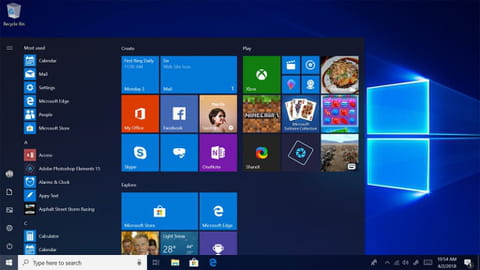
Cómo quitar los programas de inicio: en Windows 11, 10, 8, 7
Cómo quitar los programas de inicio: en Windows 11, 10, 8, 7
Durante la instalación de ciertos programas, es posible que aceptes que estos arranquen automáticamente cada vez que prendes tu PC. Esto hace más lento el inicio de Windows, por lo que será conveniente deshabilitarlos, sobre todo si no los utilizas con frecuencia. Te enseñamos a desactivarlos para evitar que se abran al iniciar Windows 11, 10, 8 y 7.
Antes de desactivar los programas de inicio automático en tu equipo, ten en cuenta que para su buen funcionamiento no debes quitar los programas asociados a tu conexión de Internet (módem, ISP, etc.), ni los que afecten a la seguridad de tu PC (antivirus, firewall, etc.).
¿Cómo quitar los programas que se inician con Windows 11, 10 y 8?
- Si estás utilizando Windows 11, Windows 10 u 8, haz un clic derecho sobre el botón de Inicio.
- Selecciona Administrador de tareas. Si no está activada la vista avanzada, haz clic en Más detalles.
- A continuación, abre la pestaña Inicio y verás los programas que se cargan con Windows.
- Finalmente, haz un clic sobre cualquier elemento de la lista y utiliza la opción Deshabilitar:
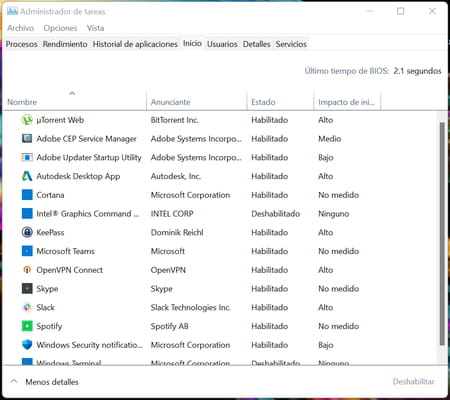
¿Cómo desactivar los programas que arrancan automáticamente en Windows 7?
- En Windows 7, ve al menú Inicio y en el recuadro de búsqueda escribe "msconfig". Presiona Enter:

© Microsoft - En la nueva ventana, haz clic en la pestaña Inicio de Windows:

© Microsoft - Desmarca las casillas de los programas que ya no deseas que se inicien automáticamente y reinicia el PC.
¿Cómo deshabilitar el inicio automático de programas en Windows 98/Me/2000/XP?
- Ve al menú Inicio > Ejecutar.
- Escribe "msconfig" y haz clic en Aceptar.
- En la ventana Utilidad de configuración del sistema, ve a la pestaña Inicio y desmarca las casillas de los programas que ya no deseas que se inicien automáticamente al arrancar Windows.
- Pulsa el botón Aceptar y reinicia el sistema:

¿Cómo evitar que se ejecuten programas al iniciar Windows con CCleaner?
Además de las opciones que te hemos señalado, existe la posibilidad de deshabilitar el inicio automático de programas en Windows con programas especializados. A continuación te explicamos cómo hacerlo con el software CCleaner.
- En primer lugar, descarga CCleaner aquí e instálalo en tu PC.
- Luego, ejecútalo y ve a Herramientas > Inicio.
- Selecciona el programa que desees desactivar en el arranque y haz clic en Desactivar:

© Microsoft
